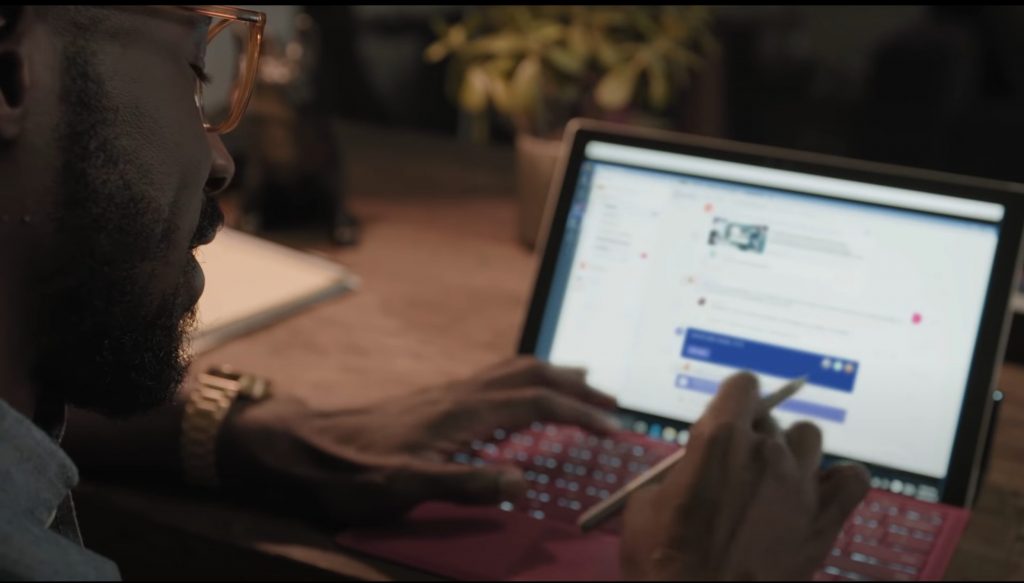Tässä on mitä sinun on tehtävä, jotta voit tyhjentää Microsoft Teamsin paikallisen välimuistin.
1. Lopeta Microsoft Teams.
2. Leikkaa ja liitä seuraava sijainti File Exploreriin: %appdata%\Microsoft\Teams
3. Poista koko kansion sisältö.
4. Käynnistä Microsoft Teams uudelleen.
Tällä hetkellä Microsoftilla ei ole tapaa tyhjentää Microsoft Teamsin paikallista välimuistia. Microsoft Teams UserVoicessa käyttäjät ovat pyytäneet mahdollisuutta tyhjentää Microsoft Teamsin välimuisti graafisesta käyttöliittymästä (GUI). Tällä hetkellä ei ole mahdollista tyhjentää paikallista välimuistia suoraan Microsoft Teams -sovelluksesta ennen kuin Microsoft julkaisee päivityksen. Onneksi siihen on ratkaisu.
Tässä on kiertotapa, jolla voit tyhjentää kaiken välimuistin Microsoft Teamsista.
Lopeta Microsoft Teams. Napsauta kuvaketta hiiren kakkospainikkeella ja valitse Lopeta.
Leikkaa ja liitä seuraavat sijainnit File Exploreriin: %appdata%\Microsoft\Teams (huomaa, tämä on päivitetty sijainti)
Poista koko kansion sisältö.
Käynnistä Microsoft Teams uudelleen.

Poistamasi kansio poistaa kaiken Microsoft Teamsin välimuistin Windows 10 -tietokoneellasi. Välimuistin poistaminen ei poista Microsoft Teams -sovellusta tietokoneeltasi. tässä miten täysin poista Microsoft joukkueet . Uusi Microsoft Teams -välimuistihakemistosi palautetaan automaattisesti käyttämällä organisaatiosi Microsoft 365 -pilvitiliä. Aiemmat tallennetut Microsoft Teams -asetuksesi poistetaan kokonaan.
Välimuistin poistaminen poistaa seuraavat Microsoft Teams -kohteet Windows 10 -tietokoneeltasi; verkkoasiakkaan välimuisti, kuvakkeet, pikkukuvat, paikallinen viestihistoria, Microsoft Teams -näyttökuvat ja kaikki muut Microsoft Teams -lisäosat. Sinun on ehkä kirjauduttava takaisin Teamsiin uudelleen, kun sovellus käynnistyy uudelleen, mutta sinun pitäisi pystyä käyttämään Microsoft Teamsia ilman ongelmia.
Tämä menetelmä toimii samalla tavalla Macissa poistamalla seuraavan hakemiston; ~/Kirjasto/Sovellustuki/Microsoft/Teams . Windows 10:ssä tämä välimuistin poistotapa on erityisen hyödyllinen, jos sinulla on ongelmia kirjautumisessa Microsoft Teamsiin, jos sinulla on useita tilejä, tai yrität poistaa vanhoja Microsoft Teams -tilitietoja.
Joten jos kohtaat satunnaisia kirjautumisongelmia Microsoft Teamsin kanssa tai sovellus näyttää toimivan hitaasti Windows 10 -tietokoneellasi, tämä menetelmä on paras tapa tyhjentää Microsoft Teams -välimuisti ja aloittaa alusta. Katso kaikki Microsoft Teams - kattavuus uutiskeskuksestamme .
Oletko yrittänyt tyhjentää välimuistisi Microsoft Teamsissa? Kerro meille kommenteissa.





![Näitimme sinulle, kuinka voit (epävirallisesti) määrittää oman mukautetun Teams-taustasi – tässä on ohjeet sen tekemiseen Macilla [Päivitetty, nyt virallisesti mahdollista] Näitimme sinulle, kuinka voit (epävirallisesti) määrittää oman mukautetun Teams-taustasi – tässä on ohjeet sen tekemiseen Macilla [Päivitetty, nyt virallisesti mahdollista]](https://blog.webtech360.com/ArticleIMG/image-0729140432191.jpg)